Хотя большинство беспроводных адаптеров поставляются вместе с собственным программным обеспечением, аналогичное программное обеспечение есть и в Windows ХР. (Не пытайтесь использовать и то, и другое одновременно, потому что они будут конфликтовать. Если встроенное программное обеспечение Windows ХР работает некорректно, попробуйте установить то, которое прилагалось к адаптеру.) Создание и защита беспроводной сети выходят за рамки данной книги, поэтому я приведу лишь несколько советов относительно настройки беспроводной сети в Windows ХР.
Вначале необходимо настроить точку беспроводного доступа (которая может быть встроенной в маршрутизатор либо внешней, подключенной к коммутатору). Разные производители средств беспроводной связи используют различное программное обеспечение, однако основные параметры точек беспроводного доступа везде одинаковы. Вот как они выглядят.
Сети типа “компьютер-компьютер” (в англоязычном варианте они носят название % “ad hoc”) предназначены для временного создания беспроводных соединений, когда на деловой конференции вам захочется поиграть в карты с владельцем соседнего ноутбука
WEP (Wireless Equivalent Privacy). Протокол шифрования данных, передаваемых по беспроводной сети. Включите WEP-шифрование, используя параметры, рекомендуемые программным обеспечением. Запишите на листке бумаги все пароли и ключевые фразы, которые применяются для настройки WEP, потому что впоследствии их придется вводить на компьютере, подключенном к беспроводной сети.
Когда точка беспроводного доступа будет настроена и начнет функционировать, компьютер обнаружит ее автоматически. Если вам повезет, в правом нижнем углу рабочего стола появится всплывающее уведомление, в котором будет указано имя беспроводной сети и сила сигнала.

Чтобы узнать, в радиусе действия каких беспроводных сетей вы находитесь, дважды щелкните в правом углу панели задач на значке беспроводной сети. Windows отобразит список всех доступных беспроводных сетей, к которым можно подключиться в указанном месте. (Компьютер будет автоматически подключен к сети с самым сильным сигналом.) Чтобы подключиться к другой беспроводной сети, дважды щелкните на ее имени в списке.
Самой большой проблемой при подключении к беспроводной сети является сила сигнала. По возможности попытайтесь расположиться в области обзора антенны, которой снабжена точка беспроводного доступа. Если у беспроводного адаптера вашего компьютера тоже есть антенна, попробуйте вращать ее в разные стороны и понаблюдайте, как изменяется индикатор силы сигнала в Windows ХР.
Настраивая точку беспроводного доступа, отключите метод шифрования WEP, пока не создадите беспроводную сеть и не убедитесь в том, что она работает. (При отключении WEP сеть перестает быть безопасной.) Отключение WEP позволит компьютерам легче обнаружить сеть. Проверив корректность функционирования сети, включите WEP снова. (Это не позволит подключиться к вашей сети хулиганам из соседней комнаты.)
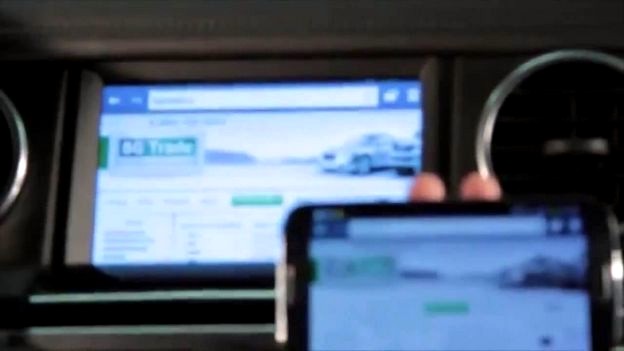

Комментарии